Jupyter Notebookとは

Jupyter Notebookは、対話型の開発環境として広く知られています。コードの実行、可視化、文書作成を一つのインターフェースで行える優れたツールです。2024年現在、データサイエンスや機械学習の分野で不可欠な存在となっています。
Jupyter Notebookの概要
Jupyter Notebookは、オープンソースのウェブアプリケーションです。コードと文章を組み合わせて作成できる「ノートブック」形式の文書が特徴的です。Python、R、Juliaなど、様々なプログラミング言語に対応しているため、多くの開発者やデータサイエンティストに愛用されています。
Jupyter Notebookの特徴とメリット
Jupyter Notebookの主な特徴とメリットには、以下のようなものがあります。
- 対話的な開発環境
- コードと文書の融合
- データの可視化機能
- 多言語対応
- 共有しやすい形式
これらの特徴により、Jupyter Notebookは開発プロセスを効率化し、チーム内でのコラボレーションを促進します。2024年においても、その重要性は増すばかりです。
どのような場面で利用されるか
Jupyter Notebookは、多岐にわたる場面で活用されています。例えば、データ分析のプロトタイピング、機械学習モデルの開発、教育現場での演習、研究結果の共有などが挙げられます。2024年の調査によると、Fortune 500企業の約70%がJupyter Notebookを何らかの形で利用していることが分かっています。
Jupyter Notebookのインストール方法

Jupyter Notebookを使い始めるには、まずインストールが必要です。2024年現在、主に2つの方法が一般的です。Anacondaを利用する方法と、pipを使用する方法です。それぞれの特徴と手順を見ていきましょう。
Anacondaを利用したインストール方法
Anacondaは、データサイエンス向けのPython配布パッケージです。Jupyter Notebookも含まれているため、一括でインストールできる便利な方法です。手順は以下の通りです。
- Anacondaの公式サイトからインストーラーをダウンロード
- インストーラーを実行し、画面の指示に従ってインストール
- インストール完了後、Anaconda Navigatorを起動しJupyter Notebookを選択
pipを利用したインストール方法
pipは、Pythonのパッケージ管理システムです。既にPythonがインストールされている環境では、こちらの方法が適しています。以下のコマンドを実行します。
pip install jupyter
インストールが完了したら、コマンドラインで「jupyter notebook」と入力することで起動できます。
各プラットフォーム別のインストール手順
Windows、macOS、Linuxなど、使用するOSによってインストール手順が若干異なる場合があります。例えば、Windowsでは公式インストーラーを使用するのが一般的ですが、macOSではHomebrewを使ったインストールも人気です。
Jupyter Notebookの基本的な使い方

Jupyter Notebookをインストールしたら、次は基本的な使い方を押さえておきましょう。2024年現在、インターフェースや機能に大きな変更はありませんが、新しい拡張機能やプラグインが日々追加されています。
Jupyter Notebookの起動方法
Jupyter Notebookの起動は簡単です。コマンドラインで「jupyter notebook」と入力するだけで、デフォルトのウェブブラウザが自動的に開きます。初回起動時に少し時間がかかる場合がありますが、心配はいりません。
新規ノートブックの作成方法
起動後、右上の「New」ボタンをクリックし、使用したい言語(例:Python 3)を選択します。これで新しいノートブックが作成されます。ファイル名は「Untitled」となっていますが、クリックして好きな名前に変更できます。
セルの使い方と種類
Jupyter Notebookの基本単位は「セル」です。セルには主に2種類あります。
- コードセル:プログラムコードを入力・実行するためのセル
- マークダウンセル:文章や説明を記述するためのセル
セルの種類は、ツールバーのドロップダウンメニューから切り替えられます。
Pythonコードの実行方法
コードセルにPythonコードを入力したら、「Shift + Enter」キーを押すか、ツールバーの実行ボタンをクリックします。すると、そのセルのコードが実行され、結果が表示されます。2024年のJupyter Notebookは、コードの自動補完機能が大幅に強化されています。これにより、開発効率が飛躍的に向上しました。
マークダウンを使ったドキュメント作成
マークダウンセルでは、マークダウン記法を使って文書を作成できます。見出し、リスト、表、リンクなどを簡単に表現できるため、コードの説明や結果の考察を効果的に記述できます。最近のアップデートでは、数式の表示機能も強化されています。
Jupyter Notebookの応用的な使い方
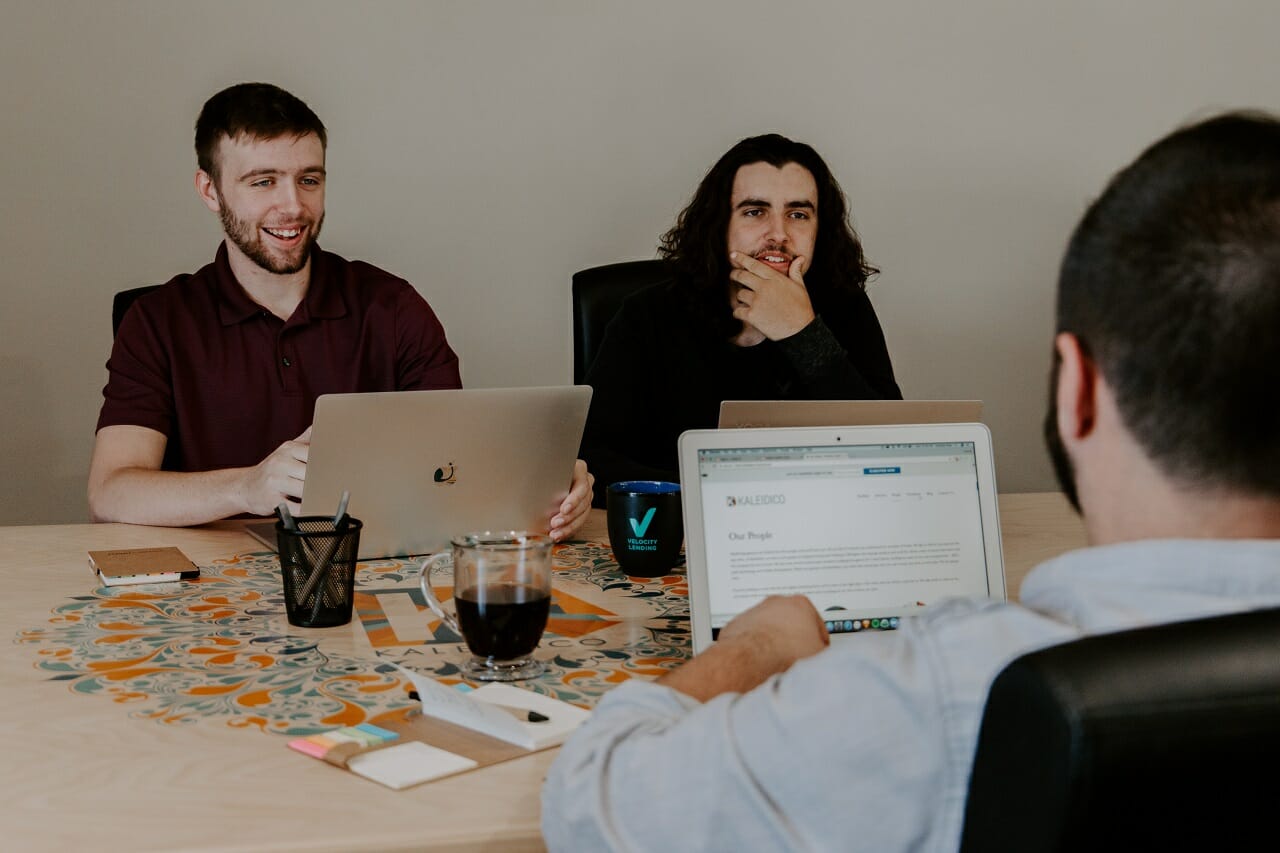
基本的な使い方を押さえたら、次は応用的な活用方法を見ていきましょう。2024年現在、Jupyter Notebookの活用範囲はさらに広がっています。データの可視化から複数人でのコラボレーションまで、様々な場面で力を発揮します。
データの視覚化とグラフ作成
Jupyter Notebookは、データの可視化に優れています。MatplotlibやSeabornなどのライブラリを使用すれば、美しいグラフやチャートを簡単に作成できます。最新のバージョンでは、インタラクティブな可視化ツールも充実しており、データの動的な探索が可能になっています。
外部ライブラリの利用方法
Jupyter Notebookでは、NumPy、Pandas、Scikit-learnなど、様々な外部ライブラリを利用できます。これらのライブラリを使用することで、高度なデータ分析や機械学習が可能になります。2024年には、AIアシスタント機能が追加され、適切なライブラリの選択やコード最適化をサポートしてくれるようになりました。
複数人でのコード共有とコラボレーション方法
Jupyter Notebookは、チームでのコラボレーションにも適しています。GitHubとの連携機能が強化され、バージョン管理や共同編集が更に簡単になりました。また、リアルタイムコラボレーション機能も追加され、複数人が同時に1つのノートブックを編集できるようになっています。
ショートカットキーの活用方法
効率的にJupyter Notebookを使用するには、ショートカットキーの活用が欠かせません。例えば、「Ctrl + Enter」でセルを実行、「Esc + A」で上にセルを挿入、「Esc + B」で下にセルを挿入できます。2024年のアップデートでは、カスタマイズ可能なショートカットキー機能が追加され、より柔軟な操作が可能になりました。
Jupyter Notebookの便利な機能

Jupyter Notebookには、多くの便利な機能が備わっています。2024年現在、これらの機能はさらに進化し、ユーザーの作業効率を大幅に向上させています。ここでは、特に注目すべき機能について詳しく見ていきます。
ファイルのエクスポートとインポート
Jupyter Notebookで作成したファイルは、様々な形式でエクスポートできます。PDF、HTML、Python (.py)ファイルなど、用途に応じて選択できます。また、他の形式のファイルをインポートすることも可能です。最新のバージョンでは、クラウドストレージとの連携も強化され、Google DriveやDropboxとのシームレスな統合が実現しています。
拡張機能とプラグインの活用
Jupyter Notebookの機能を拡張するプラグインが豊富に用意されています。例えば、コードの自動整形、変数エクスプローラ、テーマカスタマイズなどが人気です。2024年には、AIを活用した自然言語でのコード生成プラグインが登場し、話題を集めています。
Jupyter Labとの違いと移行方法
Jupyter Labは、Jupyter Notebookの次世代版として開発されています。より柔軟なレイアウト、ファイルブラウザ、複数のノートブックの同時表示など、高度な機能が特徴です。2024年現在、多くのユーザーがJupyter Labへの移行を進めています。移行は比較的簡単で、既存のノートブックをそのまま利用できます。
Jupyter Notebookのトラブルシューティング

Jupyter Notebookを使用していると、時々トラブルに遭遇することがあります。2024年のバージョンでは多くの改善がなされていますが、まだいくつかの注意点があります。ここでは、よくあるエラーとその対処法、そしてパフォーマンス向上のためのヒントを紹介します。
よくあるエラーとその対処方法
Jupyter Notebookを使用する上で、いくつかの一般的なエラーに遭遇することがあります。2024年のアップデートで多くの問題が解決されましたが、まだ注意が必要な点もあります。以下に主なエラーとその対処法を紹介します。
- カーネル接続エラー:ノートブックを開いても、カーネルが起動しない場合があります。この場合、「Kernel」メニューから「Restart」を試してください。それでも解決しない場合は、Jupyter Notebookを再起動するか、環境を確認してみましょう。
- ライブラリインポートエラー:必要なライブラリがインストールされていない場合に発生します。pip install [ライブラリ名]コマンドで必要なライブラリをインストールしてください。
- メモリエラー:大量のデータを扱う際に発生することがあります。データの分割処理や、より効率的なアルゴリズムの使用を検討してみてください。
2024年の最新バージョンでは、エラーメッセージがより詳細になり、解決策の提案機能も追加されました。これにより、初心者でも素早くトラブルシューティングができるようになっています。
パフォーマンス向上のための設定
Jupyter Notebookのパフォーマンスを最大限に引き出すには、いくつかの設定やテクニックが有効です。2024年現在、以下の方法が特に効果的だと言われています。
- 自動保存の間隔を調整する:頻繁な自動保存はパフォーマンスに影響を与える可能性があります。適切な間隔に設定しましょう。
- 不要なセルを削除する:実行済みの不要なセルは削除し、メモリを解放します。
- 大規模データの処理:大きなデータセットを扱う場合は、Dask libraryなどを使用して分散処理を行うことで、処理速度を向上させることができます。
- 拡張機能の最適化:必要のない拡張機能は無効にし、システムリソースを節約します。
さらに、2024年のアップデートでは、AIによる自動最適化機能が追加されました。この機能を利用することで、ユーザーの使用パターンに基づいて自動的にパフォーマンスが最適化されるようになっています。
まとめ
Jupyter Notebookは、2024年も進化を続けるデータサイエンスや機械学習の重要ツールです。直感的なインターフェースと強力な機能で、幅広いユーザーに支持されています。基本から応用、トラブルシューティングまでマスターすることで、効率的な使用が可能になります。機械学習モデル開発、ビッグデータ分析、教育用コンテンツ作成など、活用範囲は広大です。Jupyter Notebookは単なるツールではなく、新しいアイデアを生み出し、複雑な問題を解決するプラットフォームです。最新情報のキャッチアップを忘れずに、データ分析スキルの向上に役立ててください。




